Mac随附Numbers,这是一个电子表格程序,非常适合帮助您井井有条。作为iWork套件的一部分,Numbers是Mac上的固有版本,它是优于Google Docs和Excel的更好选择,并且具有用于设计这些工作表的更方便的界面。
除了可以组织生活,设计电子表格应有助于学习如何将Numbers用于一系列任务。从图纸和设计图纸到制作图表,每张图纸都应该帮助您掌握基础知识。
我们不会深入研究条件格式或VLOOKUP。因此,如果您不喜欢电子表格,那么这将是很好的选择。
注意:如果您是iOS原生用户,则步骤可能会略有不同,但可行。如果将它们保存在iCloud Drive中,则可以在所有设备上使用它们。
1。膳食计划者和食品日记
减肥通常涉及用计划的膳食和小吃代替冲动选择。 Numbers有一个内置的Meal Planner模板,甚至还有一个购物清单供您使用。
问题在于,它设置为您每天可以吃不同的早餐,也有独特的小吃。为简单起见,我们将进行更自定义的设计。在打开屏幕中单击新文档,然后选择空白。其中包含一些默认的页眉和页脚,让我们暂时清除它们。在默认情况下应打开的格式幻灯片中,将页眉和页脚下的所有下拉菜单都设置为0。
将标题栏从“表1"更改到“膳食计划器"。我们将在前两个单元格中输入早餐和小吃。然后突出显示它们并加粗文本,然后在格式翻转的单元格标签下,选择颜色填充,并为这两个单元格选择一种颜色,仍然可以使文本突出。
然后将这些单元格及其下面的两个单元格选中,选择框边框并增加线条的权重,直到使用右下角的大小将其可见为止。大约1磅就足以使其脱颖而出。
用与“早餐"和“午餐"单元格相同的颜色填充前两行的其余部分。接下来,我们将从第二列开始将星期几放在第三行。用纯色填充行中的第一个单元格,并在其下方放置 Main,Side 1和Side 2 。然后拖动等号,直到电子表格仅包含您的数据单元。
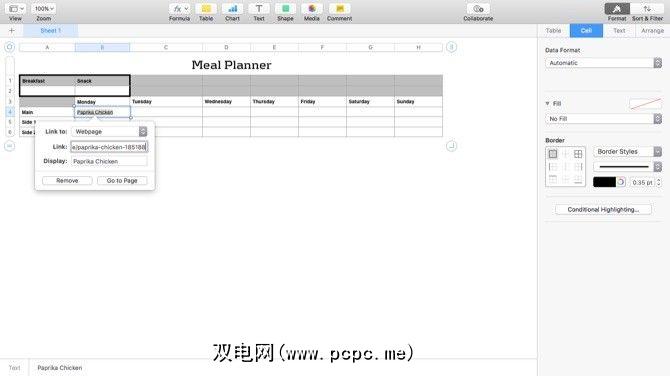
所以现在您应该看到膳食计划的基本布局。然后浏览您要制作的内容,填写表格,直到完成。对于每个条目,您可以通过突出显示文本并单击鼠标右键,然后选择添加链接,来确保始终保存配方链接。然后粘贴链接,现在您可以单击文本,然后弹出窗口会询问您是否要访问该链接。
现在您已经有了基本形状,可以对其进行调整适应您的特定饮食计划。添加行以容纳更多早餐和午餐种类,但请确保清理电子表格的顶部以避免混淆。
您还可以更进一步,为每餐添加卡路里计数,然后求和它们位于底部以跟踪您的进度。如果要跟踪每周的摄入量,请将空白模板保存在第一张工作表中,然后每周将其复制到新标签中。这也应该有助于您了解在Numbers中创建新表的基础。
2。项目和待办事项清单
减肥后,组织工作是下一个最大的任务。我们将建立一个模板来跟踪项目,目标,当前阅读和学习以及每日待办事项列表。
打开另一个空白文件,并清除所有页眉和页脚。通过右键单击标题并选择隐藏表名称来隐藏标题。然后,通过点击左侧的 1 来选择第一行。点击格式幻灯片中的单元格标签,然后选择一种颜色填充该行。在第一个单元格中,键入“待办事项列表"。在幻灯片上方的文本标签中设置此文本的样式。
待办事项列表
接下来,我们将创建其余的待办事项清单。在列表中选择所需的单元格数。 (我每天使用大约20个清单,因为我每天都使用相同的清单来做工作和做家务。)在上方的单元格标签中,更改数据格式到复选框。然后我们要使该行的其余部分成为单个文本框,选择第2行中的其余单元格。在表格菜单中,选择合并单元格 。接下来,使用 Cmd + C 复制合并的单元格。选择待办事项列表中的其余单元格(不包括复选框),然后将合并的单元格粘贴到 Cmd + V 。
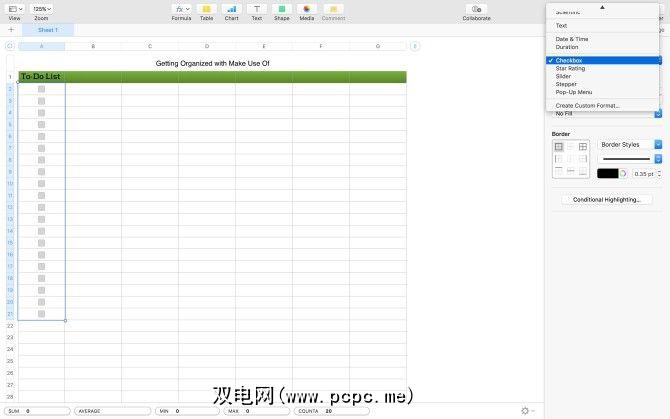
然后将框从待办事项列表中删除通过突出显示它。我们将首先绘制内部,转到边框上方和下方的幻灯片的单元格标签,将权重增加到1磅,然后选择右上角的完整轮廓。然后重新选择该框并将速率增加到2 pt,然后选择右上方的轮廓以绘制边框。然后,在标题栏重复该步骤。
项目
下一步,我们将列出项目列表。我将我分为三个列表。将标题从待办事项列表粘贴到其下方的行中,将标签更改为项目。然后,选择标签下方的六行,并用与标题栏相同的颜色填充该行。我使用“工作",“家庭"和“个人"来标记我的名字,将它们放在第一行与“当前任务"交替显示。 (如果只想跟踪工作项目,请使用上方的 Merge Cells 步骤将项目和当前任务布置为两个较大的列。)从上方重复大纲步骤。
跟踪列表
接下来,我们将为学习和阅读创建跟踪列表。这些是可选的,如果您要自己跟踪其他内容,请放在此处。其他一些想法可能是家居装修项目,重要的约会,锻炼计划或经常联系。
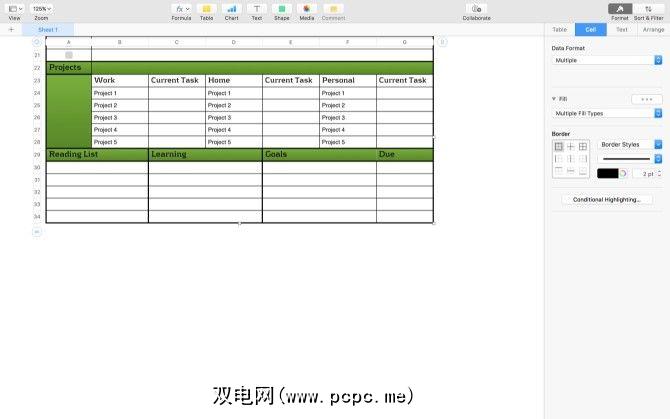
选择下一行的前两个单元格并将其合并,然后在接下来的五行中分别重复好。在第一行中输入标题阅读列表。为该框创建边框,然后将其粘贴到下一组列中,将标题更改为 Learning 。再粘贴一次,将标题更改为目标。最后应该有一栏,用相同的颜色填充,然后输入“到期"。您可能需要调整文本以匹配其他区域的标题。
最后,将表格的大小调整到最后一个单元格的底部。因此,如果您是一个单一的任务管理人员,则现在可以使用此选项卡作为主列表运行,每天调整待办事项列表。如果您希望每天从头开始,那么可以将其用作模板并将其每天粘贴到新标签中。
3。每日时间表
我们将在这里进一个小进站,以简化日常时间表。您可能不需要像待办事项列表和项目跟踪器那样对它进行微调,但是很高兴为您的一周准备一张地图。有一天的工作,我的一周可能比大多数时候都要多。最好只创建一个日志作为您当前正在做的事情的日志。然后,您可以尝试查找可以节省一些时间来进行下一个DIY项目的地方,或者可以节省更多时间来阅读MUO。
打开另一个空白表,清除页眉和页脚。然后再次隐藏标题。通过在工作表内部单击并向右拖动列指示器,在右侧添加一列。接下来,用纯色填充右上角的单元格。这为我们的图表提供了基本形状。
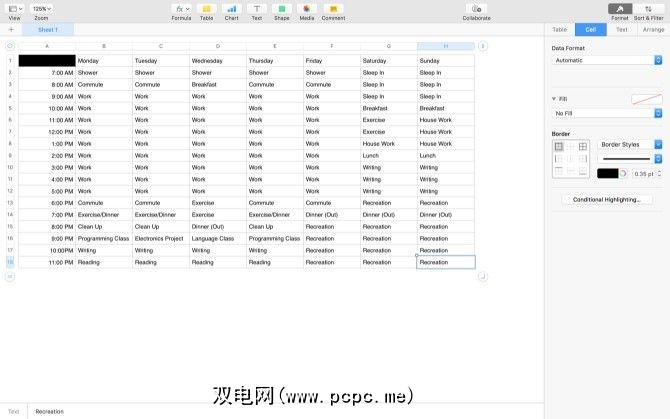
下一步,在左侧列中添加您醒着的小时数。我是从7:00 AM到11:00 AM,但是您的时间表可能有所不同。将您的日子放在首位。然后填写您的活动,您将获得一周的照片。调整它以找到您想要的合适的平衡。
您可以得到更详细的信息,并将其细分为半小时(当然,您需要添加更多行)。如果您的工作日是可以预测的,那么您也可以填写该时间。我的日程安排更多是为了安排我不工作时的时间,但您可能希望专注于9对5。没什么大不了的,但是可以让您掌控自己每天的工作。
4。基本预算
安排井井有条的关键一步就是理清财务状况。数字中内置了一些预算模板,但是它们的用途略有不同。因此,最好是从另一个空白模板开始。创建它,清除页眉和页脚,然后隐藏标题。
我们的预算将使用不同的标签,即每个薪水的基本明细。第二个选项卡是账单以及付款时间的列表。该预算假设每周支付薪水,每周的支出相似。您可能需要稍微调整一下以使其适合您的情况。
薪水检查明细
For our first sheet, right click the tab at the top and select rename then enter “Paycheck”. Select the top line and fill with a solid color. In the first cell, enter “Weekly Budget” and bold the text. Next, break down your total check, the amount you pay in bills each week, what you want to set aside for savings, as well as specific expenses you set aside like groceries and gas/transit fees. Label these in the first column, and then put your figures in the second.
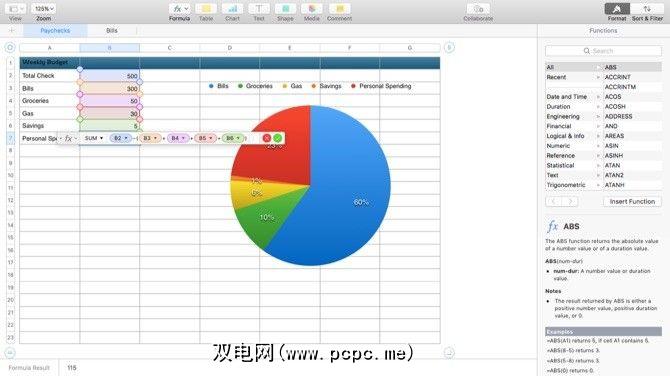
建立我们的第一个公式。在单元格中输入“ =",然后会弹出公式构建器。输入“ SUM B2-(B3 + B4 + B5 + B6)",以了解本周可以在应用程序,咖啡,唱片和啤酒上投入多少。然后,我们可以通过突出显示3-7行并单击工具栏中的图表来制作一张显示支出细分的图表。
在弹出菜单中,选择饼图(您可以更改饼图向右滑动图表的配色方案)。该图表将显示在您的电子表格下方,单击并将其拖动到数据旁边。现在,您应该会看到按预算百分比细分的支出类型。
帐单摘要
要添加下一组数据,我们将添加另一个标签。点击工具栏中的加号以创建新的表格。将其重命名为“ Bills",并清除页眉和页脚。我知道我们正在重新创建它们,但是最好控制填充和其他细节。将工作表扩展到十四列。您可能需要根据每月支付的账单数量来调整行数。
突出显示第一行中的前五个单元格,并用纯色填充它们。然后为它们贴上标签:“账单",“金额",“付款时间"和“到期日期"。接下来,填写您要支付的账单,“ Pay On"是您支付账单的那一周。最后,在下一列的顶部,用薪资总额1,薪资总额2,薪资总额3,薪资总额4填写前四个单元格。
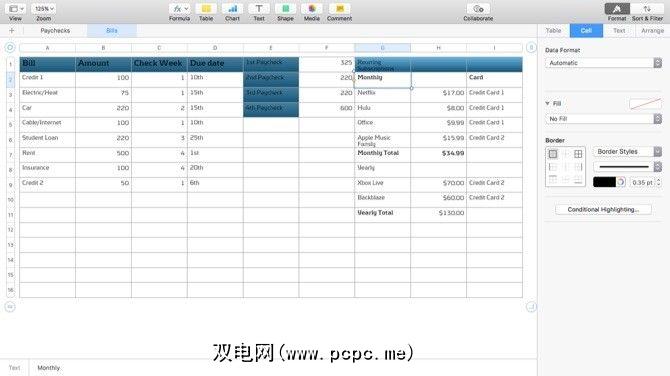
然后,我们将得出总额我们每周使用SUMIF公式付款。在标签旁边,输入“ = SUMIF(C,1,B)",该总数将汇总您希望通过每个薪水支付的所有账单。将公式粘贴到接下来的四页中,确保更改第二个值以匹配您要评估的那一周。
在最后三列中,详细列出您的定期订阅并按月和年总计。这样,您可以查看每月/每年要支付的费用,只是要确保所有定期订阅都列在某处。通过按月和按年续约来细分它们,并记下它们使用的信用卡。然后对每个类别进行快速求和。在这个阶段,您可能会为支出多少而感到震惊。
一旦有了基本知识,您就可以做一些进一步的调整。添加标签以跟踪帐户余额和个人信用卡消费可以帮助您了解付款是否在减少债务方面有所作为。做实验并找出最适合您的跟踪类型。
应用程序怎么样?
我确定在这一点上您可能已经翻了几次眼睛,并说已经有应用程序可以做到所有这些,并且做得更好。建立这些功能,不仅在下载另一个待办事项应用程序或预算应用程序方面,还为您在该过程中投入了更多资金。一旦掌握了该过程,就可以继续使用应用程序了。
数字永远不会像Excel那样强大,但是其设计方法使您可以为家庭和工作制作友好且平易近人的工作表。这些项目中的每一个都应该使您进一步了解Numbers的基础知识。当然,总会有更多的东西要学习。让我们看看如何在“数字"中添加评分,滑块和弹出菜单。
图片来源:通过Shutterstock的Maxx Satori









.jpg?q=50&fit=contain&w=480&h=300&dpr=1.5)